
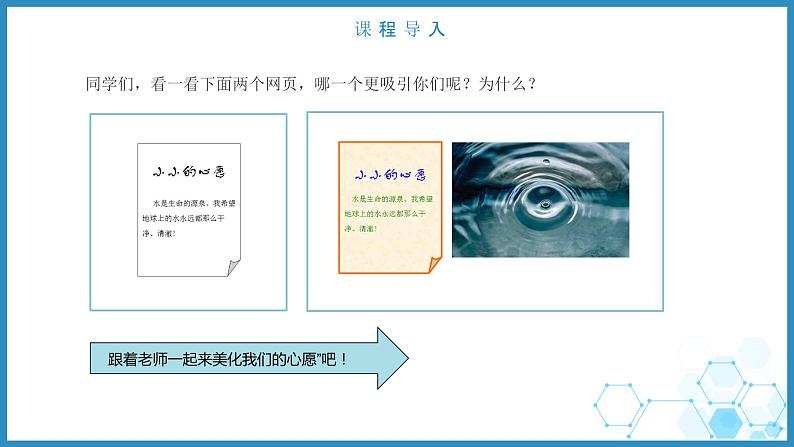
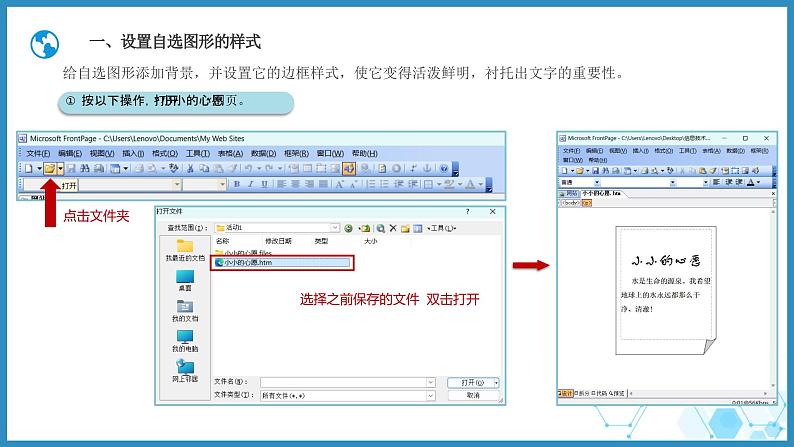
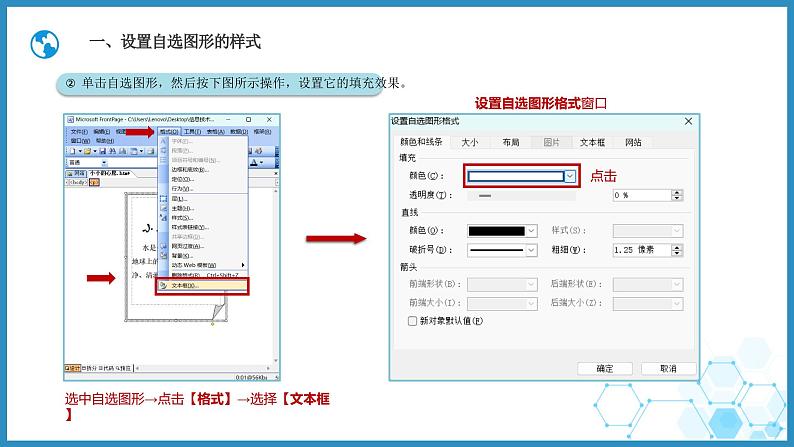
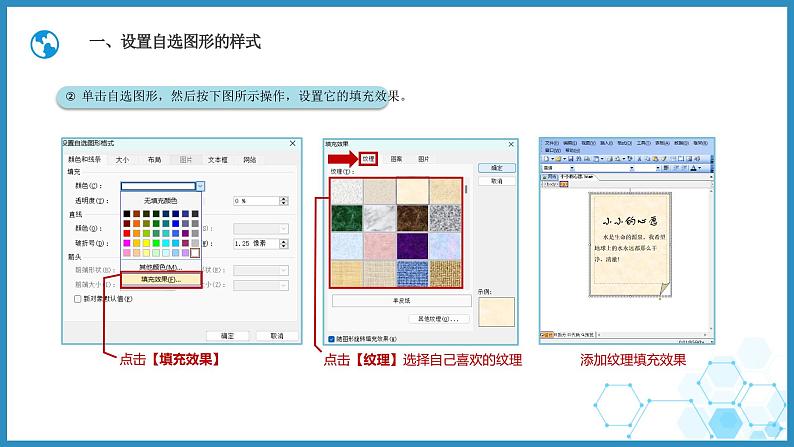
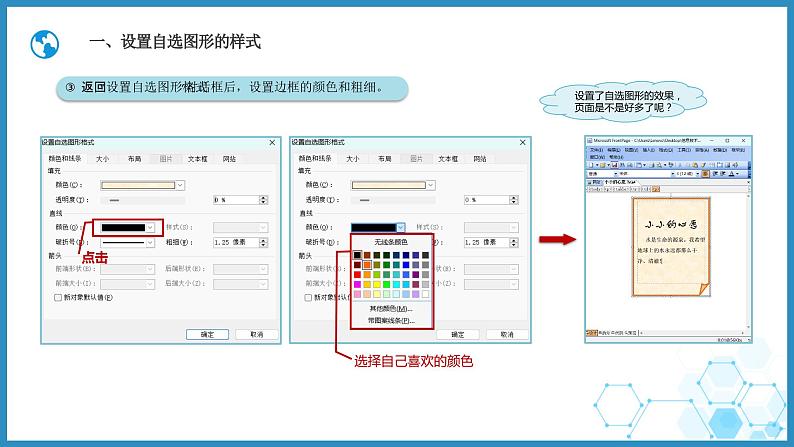
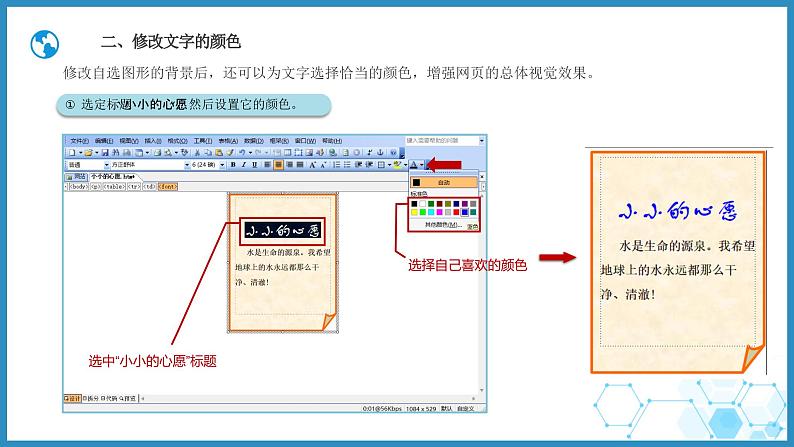
所属成套资源:人教版(2020)信息技术六年级上册全套PPT课件
小学信息技术人教版(2020)六年级上册第2课 美化网页显身手完整版课件ppt
展开
这是一份小学信息技术人教版(2020)六年级上册第2课 美化网页显身手完整版课件ppt,共15页。PPT课件主要包含了课程导入,点击文件夹,设置自选图形格式窗口,点击填充效果,添加纹理填充效果,选择自己喜欢的颜色,修改文字的颜色,插入图像,找到添加的图片双击,双击图片等内容,欢迎下载使用。
同学们,看一看下面两个网页,哪一个更吸引你们呢?为什么?
跟着老师一起来美化我们的心愿”吧!
一、设置自选图形的样式
给自选图形添加背景,并设置它的边框样式,使它变得活泼鲜明,衬托出文字的重要性。
① 按以下操作,打开“小小的心愿”网页。
选择之前保存的文件 双击打开
② 单击自选图形,然后按下图所示操作,设置它的填充效果。
选中自选图形→点击【格式】→选择【文本框】
点击【纹理】选择自己喜欢的纹理
③ 返回“设置自选图形格式”对话框后,设置边框的颜色和粗细。
设置了自选图形的效果,页面是不是好多了呢?
修改自选图形的背景后,还可以为文字选择恰当的颜色,增强网页的总体视觉效果。
① 选定标题“小小的心愿”,然后设置它的颜色。
选中“小小的心愿”标题
② 选定正文,设置文字的颜色。
同学们可以试试预览一下看看效果哦!
①双击图像,把它的定位样式设为“绝对” 。
合理使用图像,有助于突出主题。下面在“小小的心愿”网页中插人图像并调整其大小和位置。
点击【插入】→【图片】 →【来自文件】
② 拖动页面中图像四周的操作点,调整它的大小。
③ 拖动图像的内部或自选图形的内部,调整它们之间的位置,使它们大体显示在页面的中间。
图像的定位样式有三种,选定“绝对”样式后,可以把图像拖到网页中的任意位置,便于调整版面。
如果网页中插入了图像、声音、视频和动画,而这些素材不在网页所在的文件夹里,保存网页时,会弹出“保存嵌入式文件”对话框,提示要把这些文件保存到相应的文件夹里,便于以后修改和管理。
① 单击“保存”按钮,保存文件。
② 弹出“保存嵌入式文件”对话框时,按图示操作把图像保存到网页“小小的心愿”所在的文件夹里。
同学们,还记得上节课我们学习的“在IE窗口浏览网页”吗?按钮在哪里呢?
我们一直在讲网页,那什么是网页,什么是HTML呢?
HTMIL的中文意思是“超文本标记语言”,是万维网文档发布和浏览的基本格式,据说是由科学家Tim Berners-Lee发明的。用FrntPage制作的网页文件,它的扩展名一般是“.htm”或“.html”,这是因为这些网页文件遵循了HTML的要求,实质上是HTML文件。我们所看到的网页,是浏览器对HTMI文件进行解释的结果。
一 、设置自选图形的样式
同学们,这节课我们学习了那些步骤来美化我们的网页呢?回顾一下,想一想,说一说。
快快试着美化自己的心愿吧!
相关课件
这是一份闽教版五年级下册第8课 美化网页优质ppt课件,共9页。PPT课件主要包含了学习目标,插入图片,设置图片属性,设置网页背景,课本48页,创新活动等内容,欢迎下载使用。
这是一份人教版三年级上册第6课 精彩课件助我学图片ppt课件,共7页。PPT课件主要包含了用课件辅助其他学习等内容,欢迎下载使用。
这是一份人教版六年级上册第2课 美化网页兴趣高获奖课件ppt,共21页。PPT课件主要包含了找找茬,课前导入快乐呈现,比比美,美化图形显身手,快乐目标,快乐自学,小组讨论,友好同桌快乐合作,课堂拓展,大显身手等内容,欢迎下载使用。












